目次
GLBPの設定
GLBPの基本的な設定の手順は次のとおりです。
- GLBPグループ番号と仮想IPアドレスの設定
- GLBPプライオリティの設定
- 負荷分散の設定
GLBPの設定コマンド自体は、HSRPやVRRPととても良く似ています。以降で、それぞれの手順のコマンドを解説します。
GLBPグループ番号と仮想IPアドレスの設定
GLBPを設定するのは、HSRPやVRRPと同じくデフォルトゲートウェイとして動作するインタフェースコンフィグレーションモードです。以下のコマンドでGLBPグループと仮想ルータのIPアドレスを設定します。
(config-if)#glbp <group-num> ip <ip-address>
<group-num> : GLBPグループ番号。0~1023
<ip-address> : 仮想ルータのIPアドレス
GLBPプライオリティの設定
GLBPグループ全体を管理するAVGとしてプライオリティが大きいルータが選ばれます。GLBPプライオリティの設定は次のコマンドを利用します。
(config-if)#glbp <group-num> priority <priority>
<group-num> : GLBPグループ番号。0~1023
<priority> : プライオリティ値。1~255
負荷分散の設定
GLBPの負荷分散方式を決めるには、次のコマンドを利用します。
(config-if)#glbp <group-num> load-balancing [host-dependent|roung-robin|weighted]
<group-num> : GLBPグループ番号。0~1023
負荷分散方式としてweightedを設定した場合、AVFのWeight値は以下のコマンドで設定します。
(config-if)#glbp <group-num> weighting <weight>
<group-num> : GLBPグループ番号。0~1023
<weight> : weight値。1~254。デフォルト100
GLBPの確認
GLBPの動作を確認するためには主に次のコマンドを利用します。
| コマンド | 内容 |
|---|---|
| #show glbp brief | 仮想IPアドレス、AVG、AVFの要約情報を確認します。 |
| #show glbp | show glbp briefで確認できる情報に加えて、負荷分散アルゴリズムや負荷分散のパラメータなど詳細情報を確認します。 |
GLBPの設定例
シンプルなネットワーク構成でのGLBPの設定は次のとおりです。なお、負荷分散方式はデフォルトのround-robinとしています。
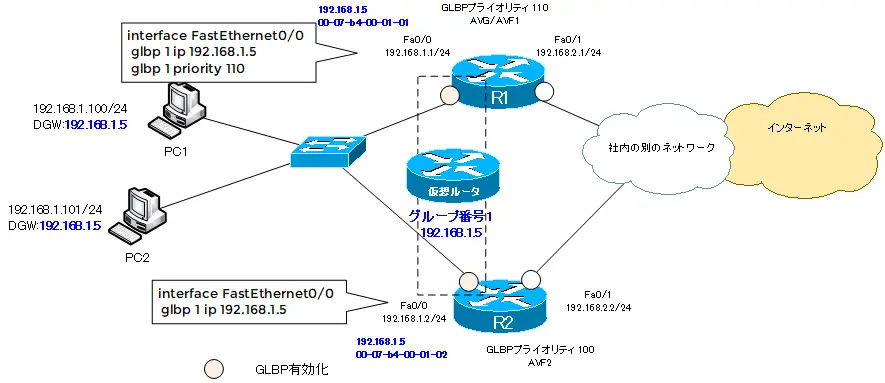
設定
R1
interface FastEthernet0/0 glbp 1 ip 192.168.1.5 glbp 1 priority 110
R2
interface FastEthernet0/0 glbp 1 ip 192.168.1.5
PCに対してデフォルトゲートウェイとして動作するインタフェースは、R1、R2ともにFa0/0です。GLBPもFa0/0で有効化します。R1、R2ともに共通のGLBPグループ番号と仮想IPアドレスを設定します。また、AVGとなるR1のプライオリティをデフォルトの100よりも大きい110に設定します。
確認
show glbp brief
この設定例におけるR1でのshow glbp briefコマンドの出力は以下のように表示されます。
R1
R1#show glbp brief Interface Grp Fwd Pri State Address Active router Standby router Fa0/0 1 - 110 Active 192.168.1.5 local 192.168.1.2 Fa0/0 1 1 - Active 0007.b400.0101 local - Fa0/0 1 2 - Listen 0007.b400.0102 192.168.1.2 -
show glbp briefコマンドより、R1はAVGとなっていることがわかります。また、R1はAVF1として00-07-b4-00-01-01の仮想MACアドレスが割り当てられています。AVF2はR2(192.168.1.2)で00-07-b4-00-01-02の仮想MACアドレスが割り当てられています。
show glbp
そして、R1のshow glbpコマンドの出力は以下のようになります。
R1
R1#show glbp
FastEthernet0/0 - Group 1
State is Active
2 state changes, last state change 00:23:17
Virtual IP address is 192.168.1.5
Hello time 3 sec, hold time 10 sec
Next hello sent in 0.208 secs
Redirect time 600 sec, forwarder time-out 14400 sec
Preemption disabled
Active is local
Standby is 192.168.1.2, priority 100 (expires in 9.136 sec)
Priority 110 (configured)
Weighting 100 (default 100), thresholds: lower 1, upper 100
Load balancing: round-robin
Group members:
cc00.39b4.0000 (192.168.1.1) local
cc01.39b4.0000 (192.168.1.2)
There are 2 forwarders (1 active)
Forwarder 1
State is Active
1 state change, last state change 00:23:07
MAC address is 0007.b400.0101 (default)
Owner ID is cc00.39b4.0000
Redirection enabled
Preemption enabled, min delay 30 sec
Active is local, weighting 100
Forwarder 2
State is Listen
MAC address is 0007.b400.0102 (learnt)
Owner ID is cc01.39b4.0000
Redirection enabled, 597.592 sec remaining (maximum 600 sec)
Time to live: 14397.588 sec (maximum 14400 sec)
Preemption enabled, min delay 30 sec
Active is 192.168.1.2 (primary), weighting 100 (expires in 7.588 sec)
show glbpコマンドから負荷分散アルゴリズムとしてround-robinを利用していることがわかります。また、後半部分でAVFの詳細な情報を確認することができます。
IPルーティングのキホン
- ルータ ~ルーティングを行う中心的な機器~
- ルータでネットワークを分割
- レイヤ3スイッチ
- ルーティングの動作
- ルーティングテーブル
- ルーティングテーブルの作り方
- ホストルート ~/32のルート情報~
- スタティックルーティング?それともダイナミックルーティング? ~設定の考え方の違い~
- スタティックルーティングとダイナミックルーティング(RIP)の設定の比較
- スタティックルートのメリット・デメリット
- ルーティングプロトコルのメリット・デメリット
- ルート情報をアドバタイズする意味
- 宛先ネットワークまでの距離を計測 ~アドミニストレイティブディスタンスとメトリック~
- 等コストロードバランシング
- ルート集約 ~まとめてルーティングテーブルに登録しよう~
- デフォルトルート ~究極の集約ルート~
- 最長一致検索(ロンゲストマッチ) ~詳しいルート情報を優先する~
- インターネットのルート情報を見てみよう AT&T Looking Glass
- ルーティングプロトコルの分類 ~適用範囲~
- ルーティングプロトコルの分類 ~アルゴリズム~
- ルーティングプロトコルの分類 ~ネットワークアドレスの認識(クラスフルルーティングプロトコル/クラスレスルーティングプロトコル)~
- Cisco スタティックルートの設定
- ip default-network ~特定のルート情報に「*」をつける~
- スタティックルートをバックアップに ~フローティングスタティック~
- スタティックルートの設定を一歩ずつわかりやすく行う設定例[Cisco]
- Ciscoスタティックルーティングの設定例
- IPルーティング基礎演習Part1
- IPルーティング基礎演習Part2
- IPルーティング基礎演習Part3
- Windows PCのスタティックルートの設定 route addコマンド
- RIPの概要
- RIPの動作 ~RIPルート情報を定期的に送りつける~
- RIPスプリットホライズン
- RIPタイマ
- RIPルートポイズニング ~不要なルート情報を速やかに削除~
- Cisco RIPの設定と確認
- Cisco RIPの設定例
- RIPでのデフォルトルートの生成 ~スタティックルートの再配送~
- RIPでのデフォルトルートの生成 ~default-information originate~
- RIPでのデフォルトルートの生成 ~ip default-network~
- RIP 設定ミスの切り分けと修正 Part1
- RIP 設定ミスの切り分けと修正 Part2
- RIP 設定ミスの切り分けと修正 Part3
- RIP 設定ミスの切り分けと修正 Part4
- パッシブインタフェース(passive-interface) ~ルーティングプロトコルのパケット送信を止める~
- 転送経路を決定する方法 ~アドミニストレイティブディスタンス/メトリックと最長一致検索~
- デフォルトゲートウェイの詳細 ~ホストもルーティングしている~
- デフォルトゲートウェイの冗長化の概要
- Cisco HSRPの仕組み
- Cisco HSRP 仮想ルータ宛てのパケットがアクティブルータへ転送される仕組み
- Cisco HSRPトラッキング ~より柔軟にアクティブルータを切り替える~
- Cisco HSRP設定と確認
- Cisco HSRPの負荷分散
- HSRP 設定ミスの切り分けと修正 Part1
- VRRPの仕組み
- VRRPの設定と確認コマンド [Cisco]
- ルーティングテーブルのトラッキング(Cisco HSRP/VRRP)
- Cisco HSRP ルーティングテーブルのトラッキング設定例
- VRRP ルーティングテーブルのトラッキング設定例
- GLBPの仕組み
- Cisco GLBPの設定と確認
- Cisco GLBPの設定例
- HSRP/VRRP/GLBPのアドレス情報のまとめ

